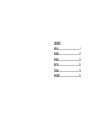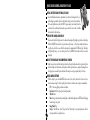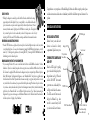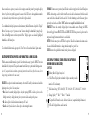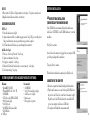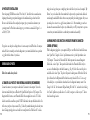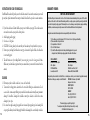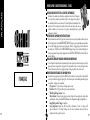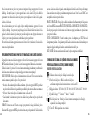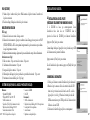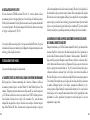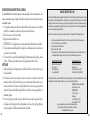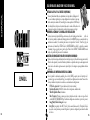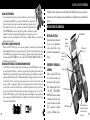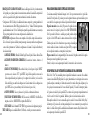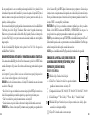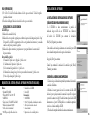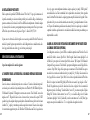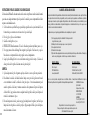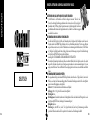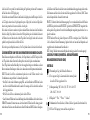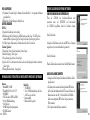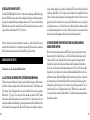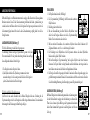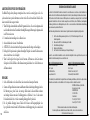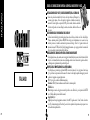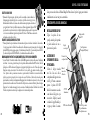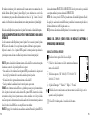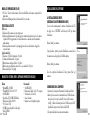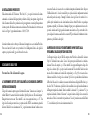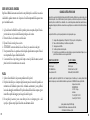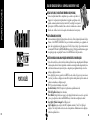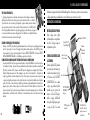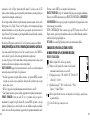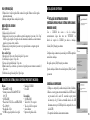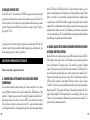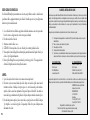Bushnell 11-0832 Benutzerhandbuch
- Kategorie
- Fernglas
- Typ
- Benutzerhandbuch
Dieses Handbuch eignet sich auch für
Seite wird geladen ...

CONTENTS
ENGLISH ............................................................................1
FRANÇAIS ........................................................................16
ESP
AÑOL .........................................................................34
DEUTSCH .........................................................................52
IT
ALIANO ........................................................................70
POR
TUGUÊS ....................................................................88
Seite wird geladen ...
Seite wird geladen ...
Seite wird geladen ...
Seite wird geladen ...
Seite wird geladen ...
Seite wird geladen ...
Seite wird geladen ...
Seite wird geladen ...
Seite wird geladen ...
Seite wird geladen ...
Seite wird geladen ...
Seite wird geladen ...
Seite wird geladen ...
Seite wird geladen ...
Seite wird geladen ...
Seite wird geladen ...
Seite wird geladen ...
Seite wird geladen ...
Seite wird geladen ...
Seite wird geladen ...
Seite wird geladen ...
Seite wird geladen ...
Seite wird geladen ...
Seite wird geladen ...
Seite wird geladen ...
Seite wird geladen ...
Seite wird geladen ...

KURZER LEITFADEN: BUSHNELL IMAGEVIEW 11-0832
BATTERIEN UND (ALS OPTION) DIE SD KARTE EINLEGEN
• 2 AAA Batterien in das Batteriefach am Boden der Imageview einsetzen. Wenn Sie viele
Fotos mit hochwertigen Einstellungen aufnehmen wollen, können Sie eine SD (Secure Digital)
Speicherkarte mit 32 MB oder größerer Kapazität einsetzen (wird nicht mitgeliefert). Die Karte in
den Aufnahmeschlitz zwischen den Fernglasokularen mit der „Eckkerbe“ nach links wie angegeben
einschieben, bis sie einrastet.
DIE KAMERA UND DAS DISPLAY EINSCHALTEN
• Das Ende des LCD Displays in der Näh
e des Fokussierknopfes des Fernglases durch Hochziehen an den Seiten des
Displays anheben. Den ON/OFF Knopf festhalten, bis die rote Betriebslampe aufleuchtet. (Wenn Sie neue Batterien
eingesetzt haben, werden Sie den „Clock Set“ Bildschirm sehen. Die Anweisungen im Handbuch unter „SETUP>Clock
Set“ befolgen). Das Display leuchtet kurz auf und geht dann aus, um Batterieenergie zu sparen. Für die Reaktivierung
des Displays den DISPLAY Knopf unter dem LCD drüc
ken.
einstellung DEr STEREOKAMERA FÜR KOMFORTABLES BETRACHTEN
• Den mittleren Fokussierknopf einstellen und dabei ein entferntes Objekt durch das Fernglas betrachten, bis es scharf
eingestellt ist. Die linke und rechte Seite des Fernglases enger zusammen oder weiter auseinanderbewegen, bis Sie ein
einziges rundes Bild sehen. Wenn das Bild nicht für beide Augen gleich scharf erscheint, das rechte Okular nach Bedarf
drehen.
DIE KAMERAEINSTELLUNGEN PRÜFEN
•
Bei eingeschaltetem Display den kleinen MENU Knopf drücken (den mittleren des 5-Wege-Schalters), dann mit der
Pfeiltaste „nach unten“ die Kameraeinstellungen prüfen. Nachstehende Einstellungen werden für Fotos bester Qualität
unter den meisten Bedingungen sehr empfohlen:
L
ichtwert: 0,0 (für durchschnittliche Lichtverhältnisse und Subjekte)
Auflösung: 2.048 x 1.536 (größte Fotodateien, höchste Qualität)
Weißabgleich: Auto
Belichtungsmesser: Durchschnitt (außer wenn das Hauptsubjekt viel heller oder dunkler als der Hintergrund ist – siehe
die Optionen für
METER unter „Änderung der Kameraeinstellungen“)
Bildqualität: Die beste
Einstellung: Die „Auto Off“ Zeit, „Sound“ (Ton) (Signal An/Aus) und „Date Stamp“ (Datumsanzeige) nach Ihren
persönlichen Wünschen einstellen. Die Fotoqualität wird von keiner dieser Einstellungen beeinflußt.
52 53
DEUTSCH
DEUTSCH

BUSHNELL IMAGEVIEW DEUTSCH
Wir gratulieren Ihnen zu Ihrem Kauf einer Bushnell ImageView Stereokamera. Bitte vor der Benutzung
diese Anleitung lesen und sich die Zeit nehmen, sich mit den einzelnen Teilen und Merkmalen des Produkts
vertraut zu machen.
ANLEITUNG FÜR DIE STEREOKAMERA
BATTERIEN EINLEGEN
D
en Batteriefachdeckel entfernen
und die Batterien wie angegeben
in das Batteriefach einsetzen. Den
Batteriefachdeckel wieder aufsetzen.
EIN- UND AUSSCHALTEN
DER KAMERA
Das LCD Display durch Hochziehen
an den Seiten des Displays an den
Fingermarkierungen anheben
(siehe Abb. 2). Den “ON/OFF”
Knopf drüc
ken und halten, bis die
Energieversorgung einsetzt, wie
anhand der roten Lampe an der
Rüc
kseite der Kamera zu sehen ist.
Der LCD Bildschirm geht an und
zeigt das Bushnell Logo, und er geht
Ansehen
(Abspielen/Kontrolle)
SNAP (Lös
en des Verschlusses)
TFT LCD Display
USB Port, SD Kartenschlitz,
Betriebsanzeigelampe,
F
ernauslöserbuchse
5-Wege-Schalter/
Menük
nopf
Fernglasfokus
AN/AUS (Energie)
Display (An/Aus)
EIN FOTO AUFNEHMEN
• Die Imageview mit beiden Händen so ruhig wie möglich halten, bestätigen, daß das Bild auf
dem LCD Display scharf erscheint (andernfalls sind Sie wahrscheinlich zu nahe – anders als bei
Fernglasoptiken ist der Kamerafokus voreingestellt und nur für
entfernte Subjekte ausgelegt, die
sich in mindestens 9 Meter Entfernung von der Kamera befinden). Für das Aufnehmen des Fotos
leicht den SNAP Knopf drüc
ken. Auf dem Display können Sie das Foto nach der Aufnahme einige
Sekunden lang kontrollieren. Wenn Belichtung oder Farbe schlecht sind, versuchen Sie, den Lichtwert,
den Belichtungsmesser und/oder den Weißabgleich wie im Handbuch beschrieben anpassen und das Bild erneut
aufnehmen.
KONTROLLIEREN UND LÖSCHEN VON FOTOS
•
Den VIEW (Ansicht) Knopf drücken, um ein Playback Ihrer gespeicherten Fotos zu sehen. Für den schrittweisen
Durchlauf die Pfeiltasten links/rechts des 5-Wege-Schalters betät
igen. Für das Löschen eines Fotos aus dem Speicher
den MENU Knopf viermal nacheinander drücken: 1) Schalter das Lauf-Menü ein, 2) DELETE (Löschen) wählen, 3)
DELETE ONE = OK wählen, und 4) Sie bestätigen, daß Sie das Foto löschen wollen.
HERUNTERLADEN DER FOTOS AUF IHREN COMPUTER
• Wenn Sie mit Windows 98 arbeiten, sichergehen, daß zuerst der Treiber von der CD-ROM wie unter „Installation
der Software“ angegeben installiert wird. Wenn Sie noch keine Foto-Software haben, die Sie lieber benutzen möc
hten,
installieren Sie Roxio® PhotoSuite 5 von der CD-ROM. Das mitgelieferte USB Kabel zwischen der Imageview und
Ihrem Computer anschließe
n. Den Windows Explorer öffnen. Unter „My Computer“ (Mein Computer) wird die
Imageview als eine neue „Removable Disk“ (Herausnehmbare Festplatte) erscheinen. Ihre Fotos sind .jpg Dateien in
den auf dieser „Disk“ gefundenen Ordnern. Die Ordner öf
fnen, dann die Fotodateien wählen und sie zu einem Ordner
auf Ihrer Festplatte ziehen (oder kopieren/einfügen). Dann können Sie die Fotos öffnen und mit PhotoSuite oder der
Fotosoftware Ihrer Wahl an ihnen arbeiten, und Sie können dann die alten Fotos aus dem Imageview Speicher löschen.
Nach dem Downloaden mit der rechten Maustaste auf das „Removable Disk“ Icon im Windows Explorer klicken
und vor dem Abschalten der Imageview „Eject“ (Auswerfen) wäh
len. Wenn eine Fehlermeldung erscheint, statt dessen
„Add/Remove Hardware“ im Windows Control Panel benutzen – Sie bekommen dann eine Anleitung wie Sie „Unplug
or Eject Hardware“ (Hardware herausziehen oder auswerfen) kön
nen.
55
54

dann aus, um Batterieenergie zu sparen. Wenn Sie neue Batterien
eingesetzt haben, werden Sie den „Clock Set“ Bildschirm sehen.
Für
die Datums- und Uhrzeiteinstellung die Anweisungen auf
Seite 6 (SETUP>Clock Set) befolgen. Mit Drüc
ken des „Display“
Knopfes wird der LCD Bildschirm reaktiviert. Die Kamera
ist aufnahmebereit und wird als im Kontrollmodus befindlich
angesehen.
Zum Abschalten den „ON/OFF“ Knopf drüc
ken und halten,
bis Sie zwei Signaltön
e hören und die rote Lampe ausgeht.
Wenn zwei Minuten lang kein Knopf gedrüc
kt wird, schaltet
die Kamera automatisch ab, um Batterieenergie zu sparen
(diese Normalzeit kann geän
dert werden, siehe „Änderung der
Kameraeinstellungen“).
EIN BILD AUFNEHMEN
Bei eingeschalteter Kamera den “SNAP” Knopf drüc
ken, und das Bild, das Sie in der Stereokamera oder
auf dem LCD Display sehen, wird im Kameraspeicher abgelegt. Sie hör
en einen einzigen Signalton zur
Bestät
igung dessen, daß das Foto aufgenommen wurde. Während des Speichervorgangs zeigt das LCD
Display nichts mehr an, und danach zeigt es einige Sekunden lang das Foto, das Sie aufgenommen haben.
Das LCD Display kehrt dann zu einem „live“ Bild zurüc
k.
ÄNDERUNG DER KAMERAEINSTELLUNGEN
W
enn die Kamera im Kontrollmodus ist, (das LCD zeigt live Bilder), den „MENU“ Knopf in der Mitte des
5-Wege-Schalters drüc
ken. Damit wird das Menü geöffnet, mit dem Sie die Kameraeinstellungen ändern
kön
nen. Für den schrittweisen Durchlauf der verfügbaren Menüpunkte die Pfeiltasten nach oben/unten auf
dem 5-Wege-Schalter benutzen. Für
das Ändern einer Einstellung erneut „MENU“ drücken, (der aktuelle
Wert wird hervorgehoben), dann mit den Pfeiltasten rechts/links den Wert nach Wunsch ändern. Zur
Bestät
igung „MENU“ drücken und zum Einstellungsmenü zurückkehren.
Folgende Einstellungen sind vorhanden:
1
. Mit EV (Lichtwert) kön
nen Sie den gewünschten Umfang der Über- (+) oder Unterbelichtung (-)
einstellen und dabei die automatische Belichtung ausschalten. Wenn Sie ein gerade aufgenommenes Foto
kontrollieren und dieses zu dunkel oder zu hell erscheint, versuchen Sie, die EV Einstellung zu än
dern
und das Foto nochmals aufnehmen. Zum Beispiel kön
nen Szenen im Schnee eine (+) EV-Einstellung
erfordern, wenn der Schnee so hellweiß wiedergegeben werden soll, wie Sie ihn mit dem Auge sehen.
• Einstellungen: -2, -1.5, -1.0, -0.5,0, +0.5, +1, +1.5, +2
2. Mit BILDAUFLÖS
UNG wird die gewünschte Bildqualität eingestellt. Die höchste Einstellung
wäh
len, wenn Sie vorhaben, das Bild zu vergrößern oder die beste Qualität benötigen. Die niedrigeren
Einstellungen sind für
das Betrachten auf dem PC geeignet. Sie benutzen, wenn die Quantität den Vorrang
vor der Qualität
einnimmt, oder wenn Sie Fotogrößen nicht später für E-Mails oder Internetverwendung
verän
dern wollen.
• Einstellungen (Pixel) (Bildpunkte): 2
.048 × 1.536, 1.600 × 1.200, 1.280 ×1.024, 800 × 600
3. Mit WHITE BAL (Weißa
bgleich) wird die richtige Farbwiedergabe unter verschiedenen Lichtverhältnissen
eingestellt, „Auto“ funktioniert normalerweise gut, wenn Farben aber unnatür
lich aussehen, dies
entsprechend der Lichtquelle einzustellen versuchen.
• Einstellungen: A
uto, Daylight (Tageslicht), Cloudy (wolkig), Fluorescent (Fluoreszierend), Tungsten
(Glüh
lampen)
4. Mit BELICHTUNGSMESSER kön
nen Sie einstellen, welchen Teil des Rahmens (Bildes) der
Belichtungsmesser für
die Festlegung der Belichtung auswertet.
• Einstellungen: Average (Durchschnitt) (Belichtung nach dem gesamten Rahmen), Weight (Gewichtung)
(Szene insgesamt, aber so gewichtet, daß die Belichtung eines Subjekts im Mittelpunkt begün
stigt
wird), Center (Mitte) (Vollstän
dig auf das Subjekt in der Mitte ausgelegte Belichtung, übergeht den
Rest des Rahmens – nüt
zlich für stark von hinten beleuchtete Subjekte).
56 57

5. BILDQUALITÄT betrifft die Fotoqualität insgesamt und eine maximale Anzahl Fotos, die im internen
Speicher abgelegt werden kön
nen, indem die Dateikomprimierung geändert wird. Die erzielte tatsächliche
Fotokapazität
fällt je nach Fotoinhalt unterschiedlich aus.
• Einstellungen: „
Best“ (Die beste) ist die höchste Qualität (geringste Komprimierung), und Sie können
bis zu 22 Fotos im internen Speicher ablegen, bei „Better“ (Besser) kön
nen Sie bis zu 41 Fotos
speichern, und „Standard“ (Standard) bedeutet eine Kapazität
von maximal 113 Fotos. Sie können die
Speicherkapazität
mit einer SD Karte erweitern, damit Sie mehr Fotos mit höherer Qualitätseinstellung
speichern kön
nen.
6. SETUP (Einrichtung) v
erschiedener Einstellungen wie die Uhrzeit-/Datumsanzeige, automatische
Abschaltung, usw. Die 4-Wege Pfeiltasten und Menüs
chaltflächen für die Navigation durch diese
Einstellungen, ihre Wahl und ihre Än
derung benutzen wie weiter oben unter „Änderung der
Kameraeinstellungen“ angegeben. Das Untermenü für
die Einrichtung und die Wahlmöglichkeiten
umfassen:
1. L
ANGUAGE (Sprache): (Menübildschirme): Englisch, Französisch, Spanisch, Italienisch,
Deutsch, Chinesisch
2. AUTO OFF (Automatische Abschaltung): Abschaltung, 1 Minute, 2 Minuten, oder 3 Minuten
3.
CLOCK SET Uhrzeiteinstellung): Für die Änderung des Datums und der Uhrzeit (nach Zugriff durch
Drücken von „MENU“ mit (Drücken von MENU und dann des echten Pfeils) „SET“ wählen, dann
mit
den Pfeiltasten links/rechts schrittweise die Datums-/Uhrzeitsegmente durchlaufen und mit den
Pfeiltasten oben/unten die Einstellungen ändern. Nach Abschluß aller
Einstellungen zur Bestätigung
zweimal MENU drücken und aus der Uhrzeiteinstellung aussteigen.
4. SOUND (T
on): Schaltet die Bestätigungs-/Warnsignale Ein oder Aus.
5.
DATE STAMP Datumsanzeige): Off, JJ/MM/TT (Jahr/Monat/Tag wird auf die Fotos aufgedruckt)
6.
EXIT (Ausstieg): Verläßt das SETUP Untermenü und kehrt zum Hauptmenü für Einstellungen zurück.
7. EXIT kehrt zum Kontrollmodus zurück und ist für das Aufnehmen neuer Fotos bereit.
TO USE BENUTZUNG SPEZIELLER AUFNAHMEMODI
Bei eingeschalteter Kamera, die “live” Bilder anzeigt, (für
die Aufnahme eines neuen Fotos bereit), für die
Benutzung dieser Merkmale die rechte Seite des 5-Wege-Knopfes drüc
ken, die in der Ecke oben rechts im
Display mit einem Icon angezeigt werden:
Self Timer Selbst-Timer): (Uhr-Icon) Gibt 10 Sekunden Zeit vor der
Fotoaufnahme nach dem Drüc
ken von SNAP. Dies ist nützlich zur Verringerung
von Schwingungen oder eventuellem Schüt
teln beim Drücken des SNAP
Knopfes einer Kamera auf einer Stativvorrichtung. Ebenso kann der Remote
Shutter verwendet werden, um Erschütterungen des Fotoapparats zu vermeiden.
Er wird neben dem USB-Anschluss eingesteckt und macht den Selbstauslöser
überflüssig (keine Verzögerung).
Sequential Shooting (Aufnahmefolge): Icon für
mehrere Bilder). Eine Serie mit 3 Fotos mit 1-Sekundenabstand
aufnehmen. Großa
rtig für Sport- und Aktionsaufnahmen.
Normal: (kein Icon in der Ecke oben rechts) Es wird jeweils ein Foto ohne Frist aufgenommen.
KONTROLLE VON FOTOS IM SPEICHER
Den „View“ (Ansicht) Knopf drüc
ken (bei Bedarf das Display einschalten). Dies versetzt die Kamera in den
Play Mode (Abspielmodus). Bei Normaleinstellung wird jeweils ein Foto betrachtet (voller Bildschirm) ab
dem letzten (jün
gsten) aufgenommenen Foto. Mit den Pfeiltasten „links“ und „rechts“ auf dem silberfarbenen
5-Wege-Schalter unter dem LCD kön
nen Sie nun die Bilder im Speicher durchlaufen. Die Zahlen oben links
zeigen die Nummer des aktuellen Fotos / Anzahl der insgesamt gespeicherten Fotos. Auch die für
jedes Foto
benutzte Auflös
ungseinstellung wird angezeigt.
Mit den Pfeiltasten „Oben“ und „Unten“ auf dem 5-Wege-Schalter kön
nen Sie auf einem betrachteten Bild
ein- und auszoomen. Damit kön
nen Sie mit bis zu 4-facher Vergrößerung einzoomen, um die Bildschärfe
58 59

oder Details des Fotos zu prüfen. Der zusätzliche Umfang der Vergrößerung wird unter der Fotonummer in
der Ecke links oben im LCD Display gezeigt.
Nach dem Einzoomen auf einem Bild können Sie mit Drücken des Displayknopfes auch im Bild navigieren. In der Ecke
des LCD Displays erscheint neben der Vergrößerungszahl ein grün
es 4-Wege-Symbol, und mit dem 4-Wege-Schalter
kön
nen Sie wie gewünscht nach oben, unten, nach links oder rechts gehen.
Für
das Ansehen von Indexen von mehreren im Speicher vorhandenen Bildern, während man sich im Kontrollmodus
befindet, den „Display“ Knopf drüc
ken. Sie können bis zu 9 Bildern gleichzeitig sehen. Sie durchlaufen die Indexe mit
den Pfeiltasten oben, unten, links und rechts auf dem 4-Wege-Schalter. Erneut „Display“ drüc
ken, und Sie sehen einen
gewäh
lten (hervorgehobenen) Index als ein Bild in voller Größe.
Für
den Ausstieg aus dem Abspielmodus erneut den „View“ Knopf drücken. Dann sind Sie wieder im Kontrollmodus.
LÖSCHEN/SCHÜTZEN VON FOTOS UND FORMATIEREN EINER NEUEN SD KARTE:
Wenn die Kamera im Abspielmodus ist (bei Bedarf den „View“ Knopf drücken), den „MENU“ Knopf in der Mitte
des 5-Wege-Schalters drüc
ken. Damit wird das Menü geöffnet, mit dem Sie folgendes vornehmen können:
(Den 5-Wege-Schalter und den Menü-Knopf wie vorher angegeben betätigen, um Auswahlen aus diesem
Menu vorzunehmen, Einstellungen zu wäh
len oder zu ändern und um zum Hauptmenü zurückzukehren).
DELETE (Lös
chen): Löscht Fotos aus dem internen Speicher oder von der SD Karte, wenn Sie vor den
Fotoaufnahmen eine eingesetzt haben. Sie kön
nen folgendes wählen:
• One (Eins): Lös
cht nur das im Moment angezeigte Bild – nach dem Drücken von MENU zum Löschen
eines Fotos mit den Pfeiltasten links/rechts das näc
hste Foto anzeigen, das Sie löschen wollen, und dann
den Vorgang wiederholen.
• All (Alle): Lös
cht alle Fotos aus dem internen Speicher oder der SD Karte.
• Cancel (Stornieren): Wäh
len, wenn Sie nach dem Einstieg in dieses Menü beschließen, ein Foto nicht zu löschen.
FORMAT (Formatieren): Formatiert eine neue oder vorher benutzte SD Karte, damit Fotoordner gespeichert
werden kön
nen. Nach dem ersten Einschieben einer Karte OK wählen und MENU drücken. Sichergehen,
daß die Karte mit der Eckkerbe nach links wie unter dem Aufnahmeschlitz angegeben eingeschoben wurde.
Das Formatieren einer Karte lös
cht alle vorher auf der Karte gespeicherten Fotos. Hinweis: „MMC“ Karten
sind nicht kompatibel und sollten nicht benutzt werden.
PROTECT (Schüt
zen): Schützt das im Moment angezeigte Foto vor versehentlichem Löschen. Mit Drücken
des MENU Knopfes wird zwischen PROTECTED (geschüt
zt) und UNPROTECTED (ungeschützt) hin-
und hergeschaltet. Ein geschüt
ztes Foto muß mit dem Menüpunkt ungeschützt gemacht werden, bevor es
gelös
cht werden kann.
SETUP Einrichten): Bietet die gleichen Optionen wie SETUP im vorherigen „Record“ Modus Menü
– Für
das Ändern der Uhrzeit-/Datumsanzeige, Signalton An/Aus, usw. kann auf diese Menüpunkte auch
zugegriffen werden, wäh
rend man im Kontrollmodus ist.
EXIT (Ausstieg): Man kehrt zum normalen Abspielmodus zurüc
k (gespeicherte Fotos werden angezeigt).
LCD DISPLAY SYMBOLE (IM KONTROLL- ODER ABSPIELMODUS
WIE ANGEGEBEN SICHTBARE ICONS)
KONTROLLE
1)
Batteriemeßgerät: Zeigt den Füllstand der Batterie an
2)
Fotos insgesamt: Zeigt die Gesamtanzahl der im internen Speicher
oder auf
der SD Karte gespeicherten Fotos.
3) A
uflösungseinstellung: “3M”: 2.048 × 1.536, “H”: 1.600 × 1.200, “M”:
1.280 × 1024, “L”: 800 × 600
4) Bildqualität: *** “Best,” ** “Better,” * “Standard”
5) A
ufnahmemodus: Normal (kein Icon), Self timer (Uhr-Icon), Sequential (Icon für mehrere Fotos)
6) SD Karte: Wird angezeigt, wenn eine Karte eingeschoben ist.
Full
Low
Dead
ON
Full
Low
D
ead
022
022
3M
H
M
L
3M
H
M
L
*
**
***
*
**
***
Full
Low
Dead
ON
Full
Low
D
ead
022
022
3M
H
M
L
3M
H
M
L
*
**
***
*
**
***
Full
Low
Dead
ON
Full
Low
D
ead
022
022
3M
H
M
L
3M
H
M
L
*
**
***
*
**
***
Full
Low
Dead
ON
Full
Low
D
ead
022
022
3M
H
M
L
3M
H
M
L
*
**
***
*
**
***
Full
Low
Dead
ON
Full
Low
D
ead
022
022
3M
H
M
L
3M
H
M
L
*
**
***
*
**
***
Full
Low
Dead
ON
Full
Low
D
ead
022
022
3M
H
M
L
3M
H
M
L
*
**
***
*
**
***
Full
Low
Dead
ON
Full
Low
D
ead
022
022
3M
H
M
L
3M
H
M
L
*
**
***
*
**
***
Full
Low
Dead
ON
Full
Low
D
ead
022
022
3M
H
M
L
3M
H
M
L
*
**
***
*
**
***
60 61

PLAY (ABSPIELEN)
1) Fotonummer / Fotoanzahl: Zeigt die Nummer des kontrollierten Fotos / von insgesamt im Moment
gespeicherten Fotos
2) Bildauflösung: Gibt die Auflösung des Kontrollfotos an
LED/TON-ANGABEN
LED (Rot)
1) Angabe der Einschaltung: leuchtet ständig
2) Betriebsanzeige: blinkt zur Bestätigung der Bilderfassung nach dem „Snap“. Die LED geht aus,
während das Bild im Speicher abgelegt wird und geht nach dem Speichervorgang wieder an.
3) Self Timer Angabe: blinkt einmal pro Sekunde während des Timer Countdowns.
Tonalarme (Signaltöne)
1) Einschaltung: 2 kurze Signale; Ausschaltung: 2 kurze Signale;
2) Betriebsbestätigung: 1 kurzes Signal
3) Fotospeicherung abgeschlossen: 1 kurzes Signal.
4) Speicher voll (Fotos downloaden und sie dann löschen, um den Speicherplatz wieder zu benutzen):
3 kurze Signale
5) Warnung Batterien schwach: 3 lange Signale
ERFORDERLICHES SYSTEM (FÜR DIE MITGELIEFERTE PHOTOSUITE SOFTWARE):
Minimum:
• Pentium® III 500 MHz
• Windows® 98SE / Me / 2000 / XP
• 64 MB RAM
• SVGA Videokarte (2 MB Video RAM)
• 800 x 600 Bildschirmauflös
ung
• 16-bit High color
• 200 MB verfüg
bare Festplattenkapazität
• CD-ROM Laufwerk
• USB Port
Empfohlen:
• 128 MB RAM
• 1.024 x 768 Bildschirmauflös
ung oder höher
• 24-bit True color oder höh
er
• Internetanschluß
•
Farbdrucker für
Fotoqualität
EINE INSTALLATION DER SOFTWARE MIT TREIBER
(NUR BEI WINDOWS 98/98SE ERFORDERLICH)
W
enn die CD-ROM den Installationsbildschirm nicht
automatisch startet, auf „SETUP.EXE“ im Dateiverzeichnis
der CD-ROM doppelklicken, damit die Installation beginnt.
D
ann [Next] drüc
ken
S
ichergehen, daß die Kamera nicht schon am USB Port des Computers
angeschlossen ist, bevor mit der Installation begonnen wird.
D
ann [Next] drüc
ken.
W
enn die Treiberinstallation beendet ist, zum Abschluß [Finish] drüc
ken
A
NSCHLUSS AN DEN COMPUTER
1. Sichergehen, daß der Computer die Installation des Hardware-Treibers
abgeschlossen hat.
2. Den kleinen Stecker an einem Ende des mitglieferten USB Kabels in
den Port üb
er dem Aufnahmeschlitz der SD Karte an der Rückseite der
Kamera einstecken (siehe Abb. 3). Das flache Ende des USB Kabels
direkt in einen verfüg
baren USB Port Ihres Computers einstecken
(Hubs vermeiden).
3. Der Computer erkennt die Kamera automatisch.
62 63

B. INSTALLATION VON PHOTO SUITE 5
Im offenen CD-ROM Bildschirm „Photo Suite 5.0“ wäh
len, dann die Anleitungen am Bildschirm befolgen,
die mit der Wahl Ihrer bevorzugten Sprache für
die nachfolgenden Dialogfenster zur Installation beginnen.
Sichergehen, die Ausgabebeschreibungen vollstän
dig durchzulesen und sich Tips oder relevante Punkte für
Ihr Betriebssystem zu merken. Die technische Hotline von PhotoSuite finden Sie unter www.roxio.com und
„Support“ klicken oder die Nummer (408) 367-3100 anrufen.
Wenn Sie vorhaben, Software für
Fotobearbeitung zu benutzen, ist es nicht erforderlich, PhotoSuite zu
installieren. Für
den Transfer von Fotos von Imageview zur internen Festplatte können Sie die nachstehende
Methode A benutzen und sie dann mit der Software Ihrer Wahl als .jpg Dateien öf
fnen.
DOWNLOADEN VON FOTOS
Sie können die eine oder die andere Methode benutzen:
A
. ALLE FOTOS AN IHRE INTERNE FESTPLATTE ÜB
ERTRAGEN (EMPFOHLEN)
Die Kamera wie unter „Anschluß an den Computer“ angegeben an Ihren Computer anschließe
n (wenn Sie
mit Windows 98 arbeiten, sichergehen, daß der Treiber vorher installiert wurde). Windows Explorer oder
„My Computer“ öf
fnen. Die Imageview wird als eine neue „Entfernbare Platte“ mit einem zugeordneten
Buchstaben wie „E“ gezeigt. Das Icon dieser neuen Platte anklicken und dann den „DCIM“ Ordner
darin und dann alle Unterordner darin öf
fnen. Sie sehen jetzt Ihre Fotos. Sie sind benannt mit „Dsc“ mit
nachfolgender Nummer nach der Reihenfolge, in der sie aufgenommen wurden. Bei einem Klick auf ein Foto
sollte eine kleine Kontrolle angezeigt werden. „Edit>Select All“ wäh
len oder ein einziges Foto anklicken, es
kopieren und dann einfüg
en oder es einfach in den Ordner ihrer Wahl auf der örtlichen Festplatte ziehen
(zum Beispiel „Meine Bilder“). Die Fotos kön
nen nach dem Transfer mit der mitgelieferten PhotoSuite
Software oder einem anderen Programm zur Fotobearbeitung geöf
fnet, betrachtet, bearbeitet und erneut
gespeichert werden. Oder Sie kön
nen ein Foto nur gerade per E-Mail verschicken oder es als eine .jpg Datei
in ein Dokument einsetzen „as is“. Nach dem Transfer steht es Ihnen frei, die Kamera abzutrennen und die
zum Computer heruntergeladenen Fotos zu lös
chen. (Vielleicht möchten Sie eins oder mehrere auf Ihrer
internen Festplatte zur Bestät
igung dessen öffnen, daß sie erfolgreich übertragen wurden).
B. FOTODATEIEN DIREKT UNTER PHOTOSUITE VON DER ANGESCHLOSSENEN
KAMERA ÖF
FNEN (OPTION)
PhotoSuite starten, wenn die Imageview an den USB Port Ihres Computers angeschlossen ist. Aus dem
Dateimenü „Open Photo“ wäh
len. Mit dem „Look in“ Pull-down Menü oben im offenen Fenster „My
Computer“ wäh
len. Dann die „Removable Disk“ wählen, die die angeschlossene Imageview darstellt.
Doppelklick oder „Open“ wäh
len. Dann die auf der „Removable Disk“ gefundenen Ordner öffnen, bis
Sie eine Serie von Fotoindexen mit den Dateinamen darunter sehen (z.B.: Dsc_001). Ein Foto auswäh
len,
Doppelklick oder „Open“ wäh
len. Das Foto öffnet sich im Bearbeitungsbildschirm PhotoSuite. Das Foto
nach Wunsch bearbeiten (bei Bedarf das Hilfemenü in PhotoSuite benutzen), dann „Done“ anklicken. Für
die Sicherung einer Kopie des bearbeiteten Bildes auf Ihrer Festplatte anstelle der Sicherung im Speicher
der Imageview eher auf „Save changes“ mit „Yes“ beantworten, aber dann „Replace existing File?“ mit „No“
beantworten und das „Save as“ Dialogfenster benutzen („Save In“ Pulldown wie Sie es schon vorher für
„Look In“ getan hatten), um zu einem Ordner auf Ihrem „C“ Laufwerk oder einem anderen gewün
schten
Speicherplatz zu navigieren.
64 65

ANLEITUNG FÜR FERNGLAS
I
hr Bushnell Fernglas ist ein Präz
isionsinstrument und so ausgelegt, daß es Ihnen für viele Jahre angenehmes
Betrachten zusichert. Dieser Teil der Gebrauchsanweisung wird Ihnen dabei helfen, optimale Leistung zu
erzielen, denn hier wird Ihnen erklär
t, wie Sie das Fernglas an Ihre Augen anpassen können, und wie Sie
das Instrument pflegen kön
nen. Bitte lesen Sie diese Gebrauchsanweisung sorgfältig durch, bevor Sie das
Fernglas benutzen.
AUGENANPASSUNG (Abbildung 1)
Wie für die Entfernung zwischen Ihren Augen anpassen
D
ie Entfernung zwischen den Augen, „Pupillenabstand“ genannt, ist bei jeder
Person unterschiedlich. Für
die perfekte Ausrichtung zwischen Linse und Auge
die nachfolgenden einfachen Schritte befolgen.
1. Das Fernglas in normaler Sehposition halten.
2. Jeden Zylinder festhalten. Die Zylinder enger zusammen oder weiter
auseinander bewegen, bis Sie ein einziges rundes Feld sehen. Das Fernglas vor
jedem Gebrauch wieder in diese Position bringen.
Wie für die individuelle Sehschärfe anpassen
J
ede Person hat eine andere Sehschär
fe, und die Bushnell Ferngläser haben eine Vorrichtung für die
Dioptrieneinstellung, mit der Sie das Fernglas fein auf Ihre Augen abstimmen kön
nen. Die nachstehenden
Anweisungen für
die Fokussierung mit Ihrem Fernglas befolgen.
AUGENABSTAND
Fig. 1
FOKUSSIEREN
1. Den Pupillenabstand einstellen (Abbildung 1)
2. Die „Dioptrieneinstellung“ (Abbildung 2) auf Null setzen und ein entferntes
Objekt betrachten.
3. Beide Augen jederzeit offen halten.
4. Mit einer Linsenabdeckung oder Ihrer Hand das Objektivlinse (vorne)
auf der Seite des Fernglases abdecken, wie sich die „Dioptrieneinstellung“
befindet. Dies ist normalerweise die rechte Seite.
5. Mit dem mittleren Fokusräd
chen auf ein entferntes Objekt mit feinen Details fokussieren (z.B.
Ziegelmauer, Baumäs
te, usw.), bis es so scharf wie möglich erscheint.
6. Die Abdeckung von der Objektivlinse auf der Dioptrienseite entfernen, die andere Objektivlinse
bedecken und das gleiche Objekt betrachten.
7. Mit dem Einstellring der „Dioptrieneinstellung“ auf das gleiche Objekt wie das vorher betrachtete
fokussieren. Das Diopter-Okular vorsichtig behandeln und nicht üb
erdrehen oder zwingen, denn das
kann Schäd
en verursachen und das Okular vom Fernglasrahmen abbrechen.
8. Das Fernglas sollte auf Ihre Augen eingestellt werden. Dann kann der Fokus auf irgendeine geringe oder
große
Entfernung mit einfachem Drehen des Fokussierrädchens in der Mitte erreicht werden. Schreiben
Sie sich für
zukünftige Benutzung die zu Ihrem Augen passende Dioptrieneinstellung auf.
AUGENMUSCHELN (Abbildung 3)
Ihr Bushnell Fernglas ist mit drehenden Augenmuscheln aus Gummi ausgerüs
tet.
Sie sind für
Ihren Komfort ausgelegt und zur Fernhaltung von äußerem Licht.
Wenn Sie eine Sonnen-/optische Brille tragen, die Augenmuscheln nach unten
drehen. Damit kommen Ihre Augen näh
er an die Fernglaslinse, was für bessere
Sicht sorgt.
DIOPTRIENEINSTELLUNG
Fig. 2
UMSTÜLPBARE AUGENMUSCHELN
Fig. 3
66 67

ANLEITUNG FÜR DIE PFLEGE VON FERNGLÄSERN
Das Bushnell Fernglas bietet jahrlangen stör
ungsfreien Service, wenn Sie es normal pflegen, wie Sie es bei
jedem anderen feinen optischen Instrument auch tun wür
den. Die nicht wasserdichten Modelle sollten
keiner zu starken Feuchte ausgesetzt werden.
1. Wenn Ihr Fernglas herunterdrehbare und flexible Augenmuscheln hat, sollte es mit den Augenmuscheln
nach oben aufbewahrt werden. Dies verhindert üb
ermäßige Belastung und Abnutzung der Augenmuscheln
in der Position nach unten.
2. Es vermeiden, damit anzuschlagen oder es fallen zu lassen.
3. An einem küh
len und trockenen Ort aufbewahren.
4. ACHTUNG: Die Sonne direkt mit dem Fernglas anschauen kann Ihre Augen stark beschäd
igen.
5. Ihr ImageView Fernglas niemals irgendeiner üb
ermäßigen Flüssigkeit oder einem Medium aussetzen,
denn es ist nicht wasser- oder beschlagfest.
6. Wenn Sie die ImageView üb
er längere Zeit nicht benutzen, die Batterien aus dem Gerät nehmen.
(Sichergehen, daß Sie alle Bilder aus Ihrer Kamera heruntergeladen haben, bevor Sie die Batterien aus
der Kamera nehmen.)
REINIGUNG
1
. Staub oder Rüc
kstände von der Linse abblasen (oder einen weichen Linsenpinsel benutzen).
2. Schmutz oder Fingerabdrüc
ke mit einem weichen Baumwolltuch und kreisförmiger Bewegung abreiben.
Die Benutzung eines groben Tuches oder unnöt
iges Reiben kann die Linsenoberfläche verkratzen
und stän
digen Schaden verursachen. Ein Reinigungstuch aus „Mikrofaser“, (wie es bei den meisten
Fotohän
dlern erhältlich ist), ist für die routinemäßige Reinigung Ihrer Optiken ideal.
3. Für
die gründliche Reinigung können Tüchlein für Fotolinsen und Reinigungsflüssigkeit oder
Isopropylalkohol verwendet werden. Das Produkt immer auf das Reinigungstuch geben – niemals direkt
auf die Linse.
69
68
ZWEIJÄHRIGE BESCHRÄNKTE GARANTIE
Sie erhalten für Ihr Bushnell®-Produkt eine Garantie für einen Zeitraum von zwei Jahren ab dem Kaufdatum. Die
Garantie erstreckt sich auf Material- und Herstellungsfehler. Für den Fall, dass ein Mangel im Rahmen dieser Garantie
auftritt, werden wir das Produkt nach unserer Wahl reparieren oder austauschen, vorausgesetzt, dass Sie das Produkt
freigemacht zurückschicken. Von dieser Garantie ausgeschlossen sind Schäden, die auf Missbrauch, unsachgemäße
Behandlung, Installations- oder Wartungsarbeiten, die nicht von einer autorisierten Bushnell-Kundendienstabteilung
vorgenommen werden, zurückzuführen sind.
Jeder Rücksendung im Rahmen dieser Garantie müssen folgende Dokumente und Angaben beigefügt werden:
1) Ein Scheck/eine Zahlungsanweisung in Höhe von 10,00 USD zur Abdeckung der Porto- und
Bearbeitungskosten
2) Name und Anschrift für die Rücksendung des Produkts
3) Eine Erläuterung des Mangels
4) Nachweis des Kaufdatums
5) Das Produkt sollte zur Vermeidung von Transportschäden gut
Verpackt in einem stabilen Versandkarton an die nachstehend aufgeführte Adresse geschickt werden, wobei die
Gebühren für die Rücksendung im Voraus zu entrichten sind.
ADRESSE FÜR RÜCKSENDUNGEN IN DIE USA: ADRESSE FÜR RÜCKSENDUNGEN NACH KANADA:
Bushnell Performance Optics Bushnell Performance Optics
Attn.: Repairs Attn.: Repairs
8500 Marshall Drive 25A East Pearce Street, Unit 1
Lenexa, Kansas 66214 Richmond Hill, Ontario L4B 2M9
Bei Produkten, die Sie außerhalb der Vereinigten Staaten oder Kanadas gekauft haben, erhalten Sie die entsprechenden
Informationen zur Garantie von ihrem Händler vor Ort. In Europa erreichen Sie Bushnell auch unter:
BUSHNELL Performance Optics Gmbh
European Service Centre
MORSESTRASSE 4
D- 50769 KÖLN
Deutschland
Tél: +49 (0) 221 709 939 3
Fax: +49 (0) 221 709 939 8
Mit dieser Garantie erwerben Sie bestimmte Rechtsansprüche.
Sie haben möglicherweise darüber hinaus noch andere Rechte, die von Land zu Land variieren.
©2004 Bushnell Performance Optics
Seite wird geladen ...
Seite wird geladen ...
Seite wird geladen ...
Seite wird geladen ...
Seite wird geladen ...
Seite wird geladen ...
Seite wird geladen ...
Seite wird geladen ...
Seite wird geladen ...
Seite wird geladen ...
Seite wird geladen ...
Seite wird geladen ...
Seite wird geladen ...
Seite wird geladen ...
Seite wird geladen ...
Seite wird geladen ...
Seite wird geladen ...
Seite wird geladen ...
Seite wird geladen ...
-
 1
1
-
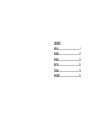 2
2
-
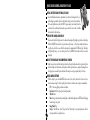 3
3
-
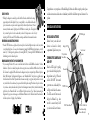 4
4
-
 5
5
-
 6
6
-
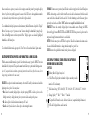 7
7
-
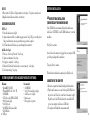 8
8
-
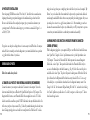 9
9
-
 10
10
-
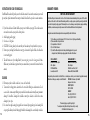 11
11
-
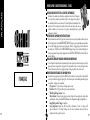 12
12
-
 13
13
-
 14
14
-
 15
15
-
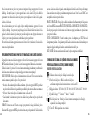 16
16
-
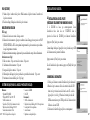 17
17
-
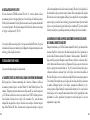 18
18
-
 19
19
-
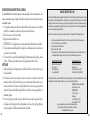 20
20
-
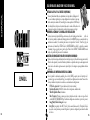 21
21
-
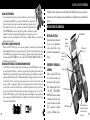 22
22
-
 23
23
-
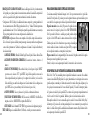 24
24
-
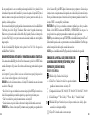 25
25
-
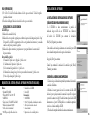 26
26
-
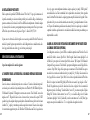 27
27
-
 28
28
-
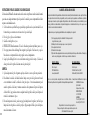 29
29
-
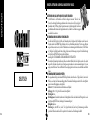 30
30
-
 31
31
-
 32
32
-
 33
33
-
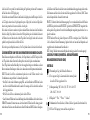 34
34
-
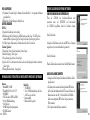 35
35
-
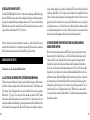 36
36
-
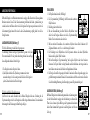 37
37
-
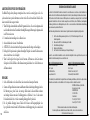 38
38
-
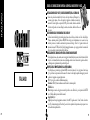 39
39
-
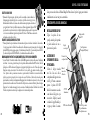 40
40
-
 41
41
-
 42
42
-
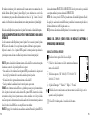 43
43
-
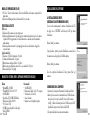 44
44
-
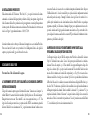 45
45
-
 46
46
-
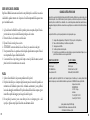 47
47
-
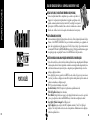 48
48
-
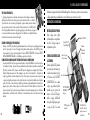 49
49
-
 50
50
-
 51
51
-
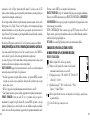 52
52
-
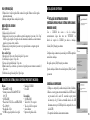 53
53
-
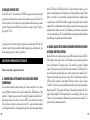 54
54
-
 55
55
-
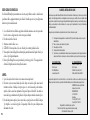 56
56
-
 57
57
Bushnell 11-0832 Benutzerhandbuch
- Kategorie
- Fernglas
- Typ
- Benutzerhandbuch
- Dieses Handbuch eignet sich auch für
in anderen Sprachen
- English: Bushnell 11-0832 User manual
- français: Bushnell 11-0832 Manuel utilisateur
- español: Bushnell 11-0832 Manual de usuario
- italiano: Bushnell 11-0832 Manuale utente
- português: Bushnell 11-0832 Manual do usuário
Verwandte Artikel
-
Bushnell 11-1027 Benutzerhandbuch
-
Bushnell ImageView 111210 Benutzerhandbuch
-
Bushnell ImageView 118200 (USB Mass Storage Version) Benutzerhandbuch
-
Bushnell Sport Bedienungsanleitung
-
Bushnell ImageView 118200 Benutzerhandbuch
-
Bushnell Digital Camera 11-0718 Benutzerhandbuch
-
Bushnell Imageview HD - 118328 Benutzerhandbuch
-
Bushnell 111024 Benutzerhandbuch
-
Bushnell 111545 Bedienungsanleitung
-
Bushnell 111545 Benutzerhandbuch